WIN7下怎么建立FTP服务器?
1、打开控制面板——程序——打开或关闭Windows功能
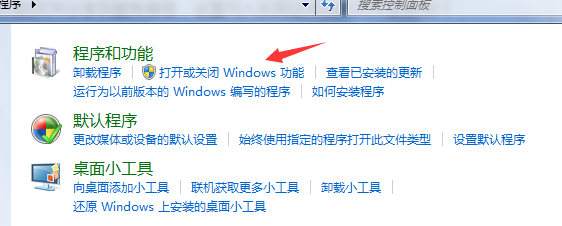
2、安装FTP服务器
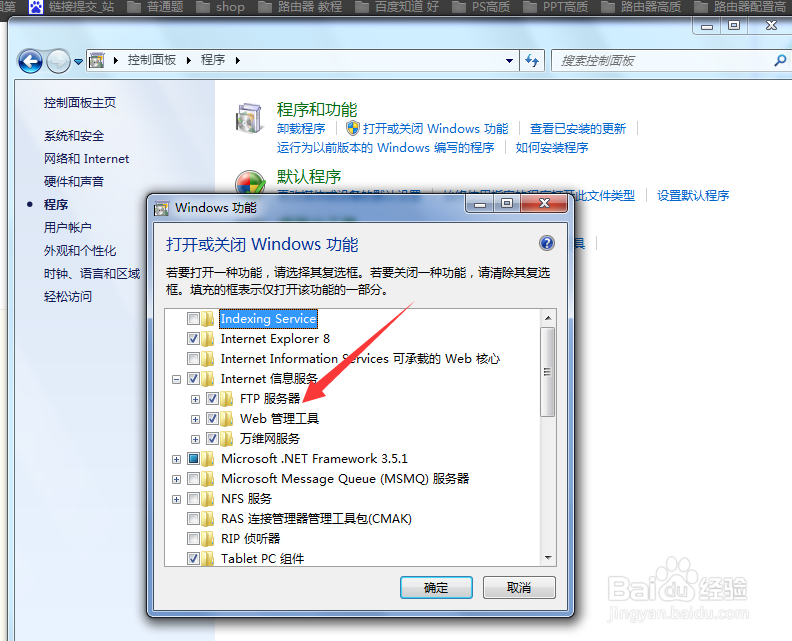
3、然后回到前面的控制面板,查看方式:小图标。
点击【管理工具】
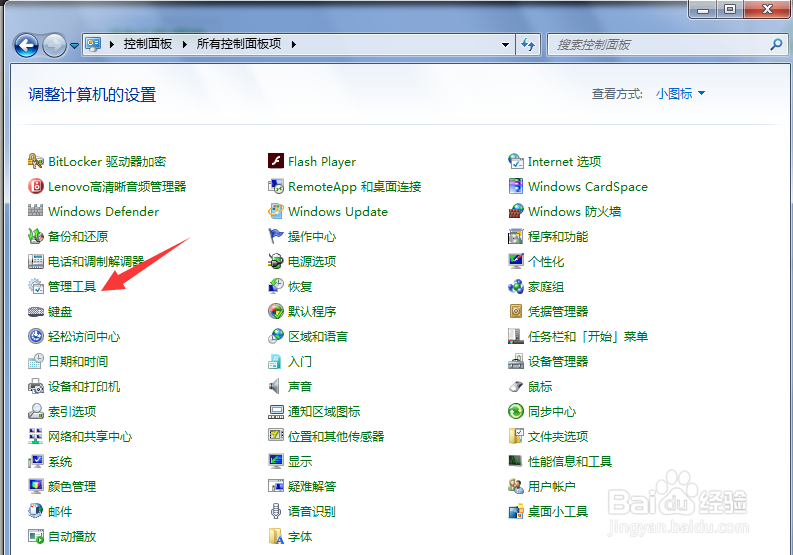
4、点击【Internet信息服务(IIS)管理器】
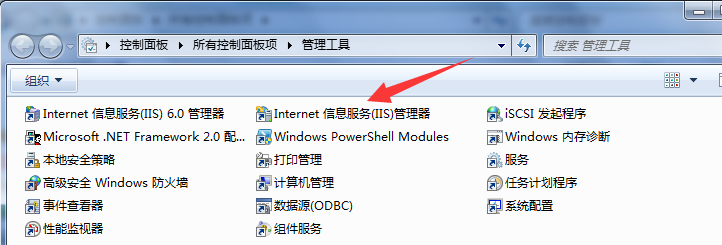
5、选择网站——右键选择【添加FTP站点】
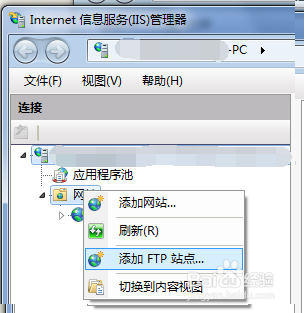
6、输入FTP站点名称和设置分享路径,下一步。
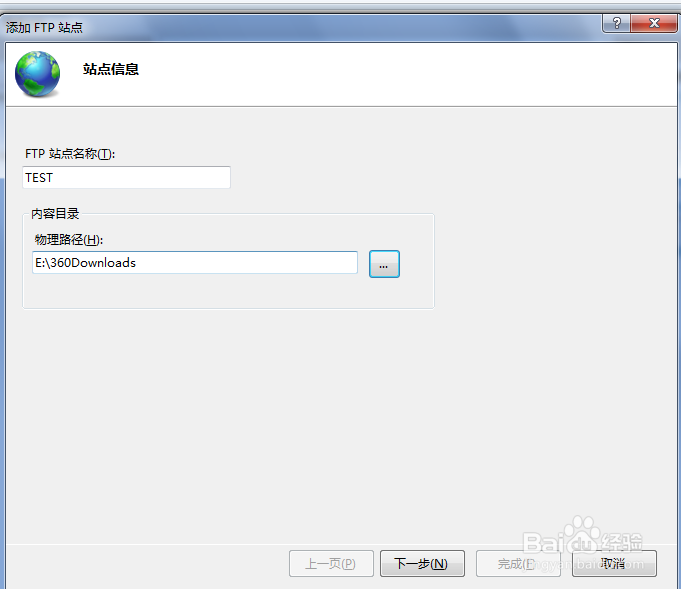
7、输入建立FTP服务器那台电脑的固定IP地址,SSL:无,下一步。
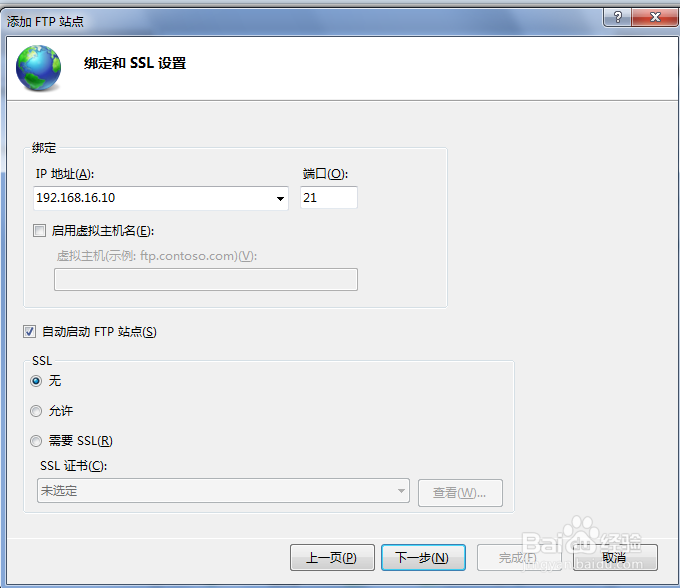
8、身份验证:勾选匿名和基本
允许访问:所有用户(如果对所有人开放的话)
权限:勾选读取和写入
如果要上传文件到FTP服务器的话,就勾选写入,否则就不勾选。
单击【完成】

9、此时可以看到TEST是启动状态
注:TEST即刚才创建的FTP服务器站点名称
如果不是启动状态的话,可以右键选择【重新启动】。
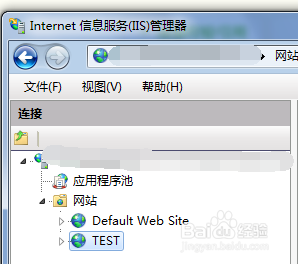
10、然后打开浏览器输入ftp:\\192.168.16.10回车,可以看到FTP已经成功建立。
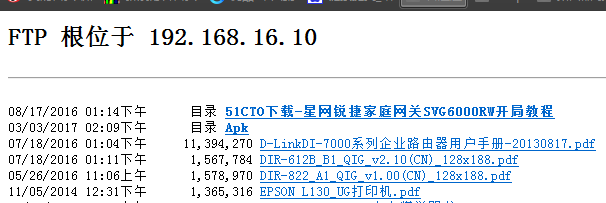
11、如果要将文件上传到FTP服务器的话,打开桌面上的计算机,然后输入ftp:\\192.168.16.10回车,然后将文件拖拽到ftp:\\192.168.16.10下。
12、这里有一个问题,建立FTP服务器的电脑必须事先关闭系统自带的防火墙,其他局域网内的用户才可以访问FTP服务器,否则是无法访问的。
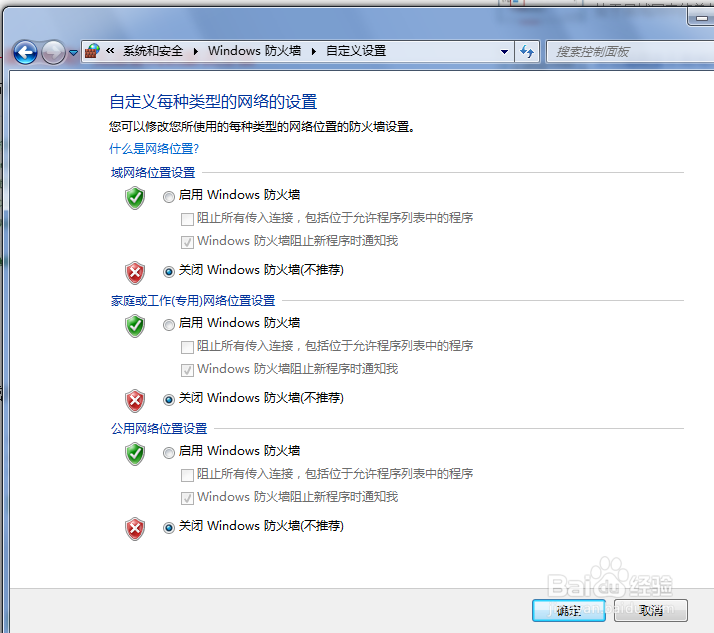
声明:本网站引用、摘录或转载内容仅供网站访问者交流或参考,不代表本站立场,如存在版权或非法内容,请联系站长删除,联系邮箱:site.kefu@qq.com。
阅读量:79
阅读量:189
阅读量:107
阅读量:88
阅读量:82